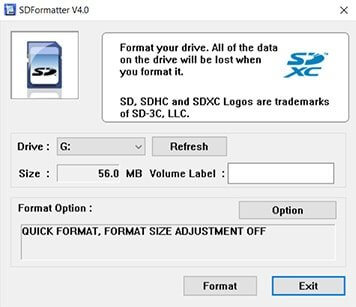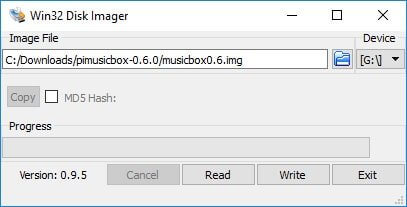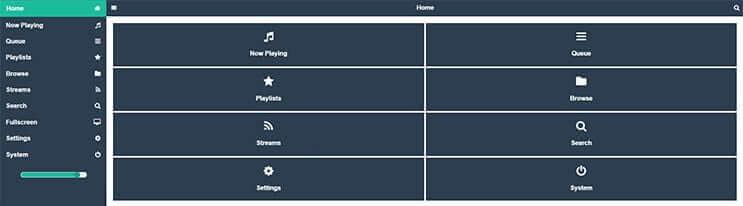在本教程中,我将一步步地详细制作自己的Raspberry Pi音乐播放器。这很容易做到,不用担心动手能力不足。
在这个项目中,我将使用Pi Musicbox的预制软件包。这个软件包含了大量的特性和功能,使它成为一个伟大的音乐播放器。这个项目是一个无头音乐播放器,所以需要使用其他终端设备才能控制它。好在你几乎可以使用任何有浏览器的设备来与它互动。
树莓派非常适合这种类型的项目,因为它只需要很少的电力来驱动。这意味着可以24小时不间断地开着它,当你觉得想听一些很酷的节拍时,可以轻松地打开音乐。
设备清单
下面列出了这个Raspberry Pi音乐播放器所需要的设备,点击连接可直达特别优惠购买。
需要
可选
现在,由于这个项目完全基于音频,所以可以买一个USB音频卡或树莓派声卡。有两个支持的附加音频卡品牌,它们是HiFiBerry和IQAudio。(这两个品牌通常都需要GPIO引脚)然而,大多数为树莓Pi打造的音频卡都应该可以使用,因为这是基于Raspbian的。
安装树莓派音乐播放器
为了让这个项目启动,使用一个预建的镜像,这很容易,根本不会花太多时间去做。
下载并格式化SD卡
1. 首先,需要从他们的GitHub或者我们的文件服务器上下载Pi音乐盒的zip。(它的名字叫musicbox_v0.7RC7.zip)
2. 还需要一个格式化工具。访问SD协会的网站,并下载Windows或Mac的SD Formatter 4.0。
3. 按照说明,安装格式化工具。
4. 现在将SD卡插入电脑或笔记本的SD卡读卡器中,并检查分配给它的盘符,例如:G:/。
5. 在SD格式化工具中,选择SD卡的驱动字母(如G:/),然后按格式化。
将Pi MusicBox镜像安装到SD卡上。
1. 首先,如果你还没有,那就下载Win32DiskImager。
2. 现在解压Pi Musicbox的ISO文件,这样你就可以安全地安装到Pi上。
3. 选择Pi Musicbox的ISO文件和你的SD卡指定的盘符(例如:G:/)。
5. 如果你使用的是WiFi,需要编辑settings.ini文件。这个文件可以在刚刚写入的SD卡中找到。只需进入SD卡,打开配置文件,然后打开settings.ini文件。如果喜欢手动设置WiFi,那么请看使用命令行设置Raspberry Pi WiFi的指南。
6. 在这里在正确的字段旁添加wifi网络名称和wifi密码,然后保存并退出。
7. 完成后,弹出并从电脑中取出SD卡。
开机/设置树莓派音乐播放器
现在可以把所有的东西都连接起来,并打开树莓派。在浏览器中打开音乐盒,所以连接好以太网线或WiFi加密狗是非常重要的。(WiFi需要上面提到的一些额外的设置)
要连接到Raspberry Pi音乐服务器,打开浏览器并输入以下网址。
http://musicbox.local如果这不起作用,或者你使用的是安卓设备,那么你将需要使用树莓派的IP。如果你将Pi连接到屏幕上,你应该可以在命令行中看到IP。
一旦连接,在你的浏览器中,你应该会看到一个类似下面的页面。
我只是要提到一些你可以设置的东西,所以现在进入设置。你会发现设置的顺序如下。
网络
在这里,您将找到正确设置Raspberry Pi音乐播放器所需的所有网络设置。
- Wifi网络名称:这是您希望连接到的SSID或WiFi网络的名称。
- WiFi密码:访问本地网络所需的密码。
- 工作组。这是本地Windows网络的工作组名称。
- SSH: 只有当您需要通过命令行远程编辑 Pi 时,才开启此功能。如果您需要更多关于正确使用SSH的信息,请查看SSH教程。
音乐盒
在这里你会发现Musicbox的一般设置。你可能不需要改变任何这些,但我强烈建议更新设备的root密码。
- 设备名称: 这是您的Pi的名称,也是它在您本地网络上的名称。如果您希望它与 “musicbox “不同,请更改此名称。请记住,更改它将改变浏览器中的URL到新的名称。
- 自动播放网址。你可以在这里输入一个URL,以便在设备启动时启动一个电台或流媒体。如果它没有自动启动,您可以将等待时间增加到更高一点。
- 等待时间:开机后播放自动播放网址前的等待时间。时间以秒为单位。
- 根密码:默认情况下,设备的根密码是 “musicbox”,这个应该改成更安全的密码,特别是当你要启用SSH时。
- AirPlay流媒体。这允许您直接从您的iOS设备流式传输到Raspberry Pi音乐服务器。启用后,这个设备应该会显示在您的AirPlay设备列表中。
- DLNA/uPnP/OpenHome流媒体。如果您需要通过这些协议中的任何一个协议进行流媒体传输,那么请启用此功能。
音频
- 初始音量。这是设备默认的启动音量。
- 音频输出。在这里你可以手动选择音频的输出。
- 下采样USB。如果你的音频质量有问题,请启用此功能。通常情况下,如果你使用的是Pi B+或更新的设备,你不应该打开这个功能。
音乐文件
- 扫描音乐文件。如果你想在启动时扫描音乐文件,请启用此功能。然而,你可能会发现这将大大减慢你的启动时间。
- 网络驱动器。如果你有一个网络驱动器设置有你所有的音乐,那么你可以在这里设置它。确保你输入正确的用户名和密码。
- 调整文件系统大小。如果你想充分利用你的SD卡,这个设置是非常重要的。一旦您启用此功能并重新启动,您将获得对整个SD卡的访问权。
服务项目
如果你想使用Spotify、YouTube、Google Music、SoundCloud等服务,那么你需要在这里进行设置。每项服务的设置都相当简单,如果需要任何额外的信息,通常会有解释。未来可能会增加更多的服务。
这就是你正确设置音乐播放器应该需要的所有信息。有一些你可能应该注意的事情,我将在下面快速提及。
其他需要注意的事项
现在的Pi音乐盒,有几件事是提到你可能应该注意的。
该软件包不够安全,无法在防火墙外运行。如果你决定连接到公共Wifi点,或者你的互联网连接不安全,请记住这一点。
Spotify服务和WiFi连接的密码是以纯文本形式存储在SD卡上的。你可以通过手动设置来避免WiFi问题,不使用他们的内置系统,但Spotify服务没有变通的办法。
如果你决定开启SSH,你应该更改根登录密码。正如我上面提到的,密码是默认的,所以如果启用SSH,任何知道音乐盒软件的人都可以轻松地访问你的系统。(不过,他们需要在你的本地网络上)
如果你想访问mopify GUI而不是Pi MusicBox GUI,你可以简单地在浏览器中输入以下内容。
musicbox.local/mopify如果主机名无效,请再次将musicbox.local替换为Raspberry Pi的IP。一旦您连接成功,您应该会得到一个类似下面的屏幕。
Mopify是一个只为Spotify设计的GUI,所以如果你想使用其他服务,可以试试Pi音乐盒GUI。
我希望你现在已经有了一个可以完全正常工作的Raspberry Pi音乐播放器。如果你遇到了任何问题,有反馈或其他任何东西,一定要在下面给我们留言。
欢迎转载,请留下出处链接:Labno3 » 详细教程DIY树莓派音乐播放器

 Labno3
Labno3